Lỗi Zalo không đổ chuông khi có cuộc gọi đến có thể ảnh hưởng gián đoạn công việc liên lạc hàng ngày của người dùng. Để khắc phục lỗi Zalo này, bạn có thể tham khảo nguyên nhân và một số giải pháp dưới đây.
Zalo không đổ chuông khi có cuộc gọi đến trên điện thoại iPhone
Cũng giống như lỗi gọi Zalo không nghẹ được. Lỗi Zalo không đổ chuông khi có cuộc gọi đến là một trong những lỗi thường gặp với ứng dụng này. Khi gặp lỗi Zalo không hiển thị cuộc gọi đến, người dùng có thể tham khảo nguyên nhân và cách khắc phục sau đây:
1. iPhone đang bật chế độ im lặng
Một trong những nguyên nhân khá thường gặp khi Zalo không đổ chuông khi có cuộc gọi là do điện thoại iPhone của bạn đang bật chế độ im lặng. Bạn có thể kiểm tra phần công tắc bật/tắt nhanh chuông iPhone ở cạnh trái thiết bị xem chế độ im lặng có đăng được bật hay không nhé.

Để bật lại thông báo Zalo, người dùng chỉ cần gạt công tắc này về trạng thái tắt im lặng (mất vạch đỏ) đi là được.
2. iPhone tắt thông báo Zalo
Nhiều người dùng thường thắc mắc khi ẩn trò chuyện zalo có nhận được cuộc gọi không? Thực tế khi bạn đã tắt thông từ ứng dụng Zalo hoặc ẩn cuộc trò chuyện với người nào đó trên Zalo thì sẽ không thể nhận được chuông báo khi có cuộc gọi đến Zalo của bạn.
Cách khắc phục lỗi này đơn giản chính là bật lại tính năng thông báo ứng dụng Zalo trên điện thoại hoặc bỏ ẩn thông báo Zalo như sau:
Bước 1: Trên iPhone bạn mở [Cài đặt] > Tìm chọn ứng dụng Zalo > Chọn mục [Thông báo].
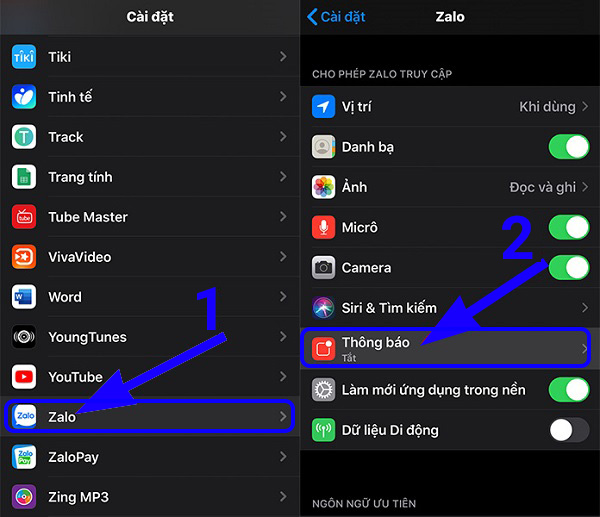
Bước 2: Tại mục [Cho phép thông báo] > Chọn mở công tắc (chuyển sang màu xanh lá).
![]()
3. iPhone đang bật tính năng chặn ứng dụng Zalo chạy nền
Trên điện thoại thường không cho phép các ứng dụng bên thứ 3 như Zalo chạy ngầm khi máy ở chế độ khóa màn hình. Nên đôi khi người dùng sẽ gặp lỗi không nhận được cuộc gọi Zalo khi tắt màn hình.
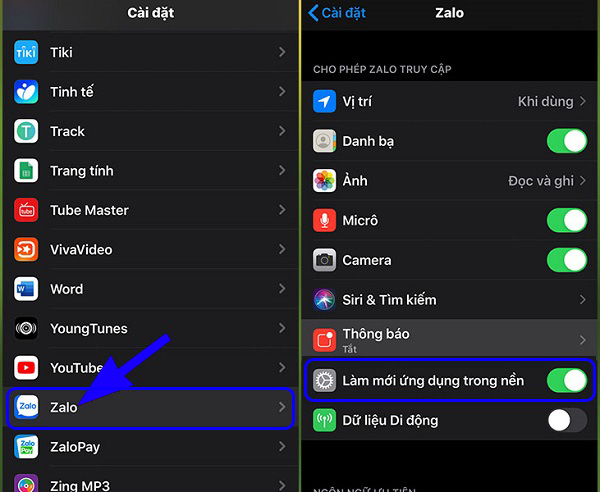
Khi đó người dùng phải tiến hành bật thông báo thủ công cho ứng dụng Zalo trên iPhone như sau:
Mở ứng dụng Cài đặt > chọn ứng dụng Zalo > nhấn Làm mới ứng dụng nền.
>> MẸO HAY: Cách sao lưu và khôi phục tin nhắn Zalo đã xóa trên iPhone và Android
Lỗi Zalo không đổ chuông khi có cuộc gọi đến trên Android
Tương tự trên iPhone, lỗi Zalo không báo chuông khi có cuộc gọi đến cũng có thể xảy ra trên thiết bị Android. Chi tiết nguyên nhân và cách khắc phục lỗi này trên điện thoại Android như sau:
1. Điện thoại Android đang bật chế độ im lặng
Trong quá trình sử dụng bạn đã vô tình để điện thoại ở chế độ Tắt âm hoặc Rung nên không nghe được chuông báo.
Bước 1: Kéo thanh thông báo từ trên màn hình xuống, rồi nhấn giữ vào biểu tượng [Tắt âm].
Bước 2: Tại màn hình cài đặt [Âm thanh & Rung], bạn kiểm tra mục [Chế độ âm thanh] và chọn biểu tượng bật Âm thanh thông báo là xong.
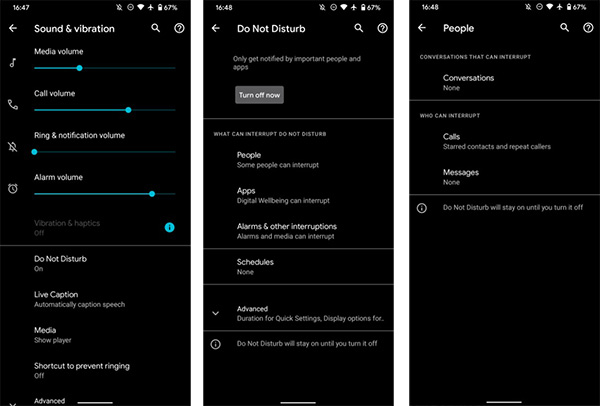
2. Điện thoại đã tắt thông báo từ ứng dụng Zalo
Trên điện thoại có thể bạn đang để ở chế độ không cho phép tự động bật thông báo từ Zalo. Khi đó bạn cần tiến hành bật thông báo bằng các thủ công.
Bước 1: Nhấn giữ biểu tượng ứng dụng Zalo trên màn hình Android > chọn mục [Thông tin ứng dụng].
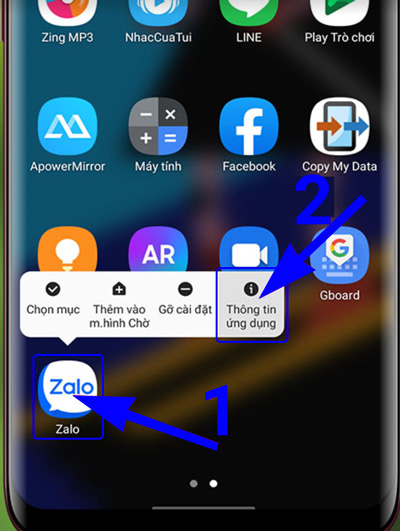
Bước 2: Chọn tiếp [Thông báo] > chọn mục [Hiển thị thông báo].
3. Điện thoại Android chặn Zalo chạy nền
Giống như iPhone, điện thoại thoại Andorid cũng có tính năng ngăn chặn ứng dụng bên thứ chạy nền. Để bật thông báo cho ứng dụng Zalo trên Android, bạn tiến hành như sau:
Bước 1: Nhấn giữ biểu tượng ứng dụng Zalo > chọn mục [Thông tin ứng dụng].
Bước 2: Chọn tiếp mục [Pin] > chọn mục [Cho phép hoạt động ngầm].
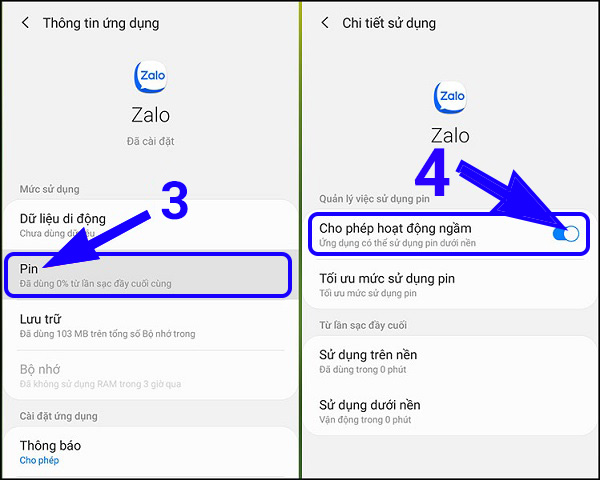
Như vậy trên đây là toàn bộ hướng dẫn cách xác định nguyên nhân và cách khắc phục lỗi Zalo không đổ chuông khi có cuộc gọi đến trên iPhone và Android chi tiết trên từng thiết bị. Nếu chẳng may bạn cũng gặp lỗi Zalo tương tự thì có thể tham khảo và áp dụng các cách này nhé!